
Несколько дней назад на Хабре появилась новость о том, что сторонние разработчики выпустили «быструю» версию Windows 11 Pro 22H2. В отличие от оригинала, ей требуется всего лишь 2 ГБ ОЗУ и 8 ГБ места на рабочем диске. Вообще не похоже на требования современной ОС, правда?
Те, кто уже опробовал эту версию ОС, говорят, что она действительно справляется с ограниченным объемом ресурсов, и неплохо. И это при том, что оригинальной версии Windows 11 требуется 4 ГБ ОЗУ и 64 ГБ свободного места на диске. Как и почему все это работает? Об этом под катом. И да, сразу скажем, что собираемся протестировать сборку на Sony Vaio VGN-P11ZR из 2009 года. Там как раз соответствующие характеристики.
Что это за система такая?
Это модификация Windows 11, которую собрала команда разработчиков NTDEV. По словам разработчиков, из основной ОС вырезаны многие элементы, без которых можно обойтись. В итоге получился дистрибутив, который способен работать на действительно старых ПК и ноутбуках.
В том его кардинальное отличие от родительской системы, которую часто называют самой требовательной ОС от Microsoft за всю историю этой операционной системы.
Как создали Tiny 11?
За ее основу взяли дистрибутив Windows 11 Pro версии 22Н2 образца сентября 2022 г., который разработчики легально загрузили с сайта корпорации Microsoft. Для того, чтобы создать свою версию Windows 11, команда энтузиастов убрала множество элементов, без которых можно было обойтись. Среди них — браузер Edge, про который говорят, что его используют лишь для того, чтобы загрузить другой браузер после установки Windows. На текущий момент его доля рынка составляет всего 4,46%.
Все бы хорошо, но его отсутствие означает, что при установке нового дистрибутива придется использовать установочный пакет нужного пользователю браузера. Конечно, в том есть определенное неудобство, но минимализм требует жертв.
Что касается стандартных приложений Windows 11, то из них осталось немногое: блокнот (без него в любом случае никуда), калькулятор, плюс специальные возможности. Естественно, разработчики оставили еще и Microsoft Store, плюс Paint (ну как без него обойдешься, правда?).
Сообщается, что разработчики новой версии Windows 11 решили отказаться от хранилища компонентов (WinSxS). Соответственно, установить нечто вроде подсистемы Windows для Linux (WSL) не получится. Но зато в tiny11 можно установить NodeJS и Docker (на основе WSL2 вместо Hyper-V).
Плюс этого дистрибутива в том, что он не требует создания нового профиля, при установке можно обойтись локальной учеткой без регистрации и доступа к интернету.

Так это пиратка, что ли?
Нет, по словам разработчиков, эта версия вполне легальна. Во всяком случае, после установки ее будет нужно активировать. Для ее полноценной работы придется использовать лицензионный ключ.
Понятно, что разработчики могут заявлять что угодно, но поставщик оригинальной операционной системы, корпорация Microsoft, своего мнения пока по поводу новой версии Windows 11 не высказала. Возможно, корпорация просто пропустит это событие мимо внимания — для нее оно не очень значительно.
Ну а команда разработчиков выложила дистрибутив на разных торрент ресурсах, плюс его можно загрузить и с других источников. Кстати, есть и другой подобный вариант ОС от Microsoft той же команды — речь идет про облегченную версию Windows 10. Многие пользователи об этом и не слышали, но в любом случае, попробовать стоит.
Ну хорошо, так эта ОС действительно может работать на старых ПК?

Мы думаем что да, но решили испытать дистрибутив самостоятельно. В прошлом году мы публиковали статью про ультрабук Sony Vaio VGN-P11ZR из 2009 года. Почему? Ну как раз потому, что у него всего 2 ГБ ОЗУ и 60 ГБ — жесткий диск. Вот полные характеристики устройства:
• Операционная система: Windows Vista Home Premium
• Процессор: Intel Atom Z520 1.33 ГГц. Объем кэша L2 512 КБ. Частота системной шины 533 МГц.
• Память: 2 ГБ DDR2 533 МГц
• Экран: 8 дюймов, 1600×768, широкоформатный
• Видеопроцессор: Intel GMA 500
• Накопитель: HDD объёмом в 60 ГБ, ATA100, 4200 об/мин.
• LAN/Modem: сетевая карта
• Беспроводная связь: Wi-Fi IEEE 802.11g, Bluetooth, 3G (UMTS)
• Интерфейсы: USB 2.0 Type A x 2, интерфейс док-станции
• Слоты: Устройство для чтения флэш-карт Memory Stick, SD
• Питание: Li-Ion аккумулятор
• Устройства позиционирования: PointStick
• Звук: Встроенные колонки, Встроенный микрофон
• Веб-камера: есть
• Размеры (ДхШхТ): 245x120x19.8 мм
• Вес: 0.6 кг
У нашей команды после публикации поста про этот девайс была идея провести с устройством в офисе и дома какое-то время, чтобы понять, насколько он практичен в наше время. И сейчас, похоже, пришло время это реализовать.
Конечно, даже с оптимизированной ОС сложно ожидать чего-то выдающегося от устройства, которое появилось в продаже 14 лет назад. Но попробовать стоит — хотя бы в качестве офисной «рабочей лошадки». В первую очередь это набор текста и коммуникации по сети. Собираемся задействовать девайс в еженедельных совещаниях, плюс 1-2 статьи набрать и опубликовать с его помощью.
Плюс девайса — портативность. К слову, его родное ПО, включая офисные пакеты, просто «летает». Владелец девайса как-то ставил на похожую модель Windows 10, и все равно система работала неплохо, особых тормозов не было.
Автономность устройства неплохая, если работать в режиме «открыл — выполнил срочную работу — закрыл», то на световой день хватит.
Возможно, эти тексты тоже вас заинтересуют:
→ Нужны ли изменения в работе команды? Рассчитываем ответ по формуле Глейчера
→ Как эффективно делиться результатами своей работы? О «хвастовстве» здорового человека
→ Гиперскейлинг в 2023 году: что мы делали, чтобы поддержать бизнес клиентов
На данный момент система уже загружена и устанавливается. В ближайшее время мы протестируем ее и вынесем вердикт — действительно ли она годится для маломощных систем. Так что не переключайтесь, вскоре появится вторая часть этой статьи, уже не теоретическая, а практическая.
Только зарегистрированные пользователи могут участвовать в опросе. Войдите, пожалуйста.
Как считаете, нормально будет работать на этом устройстве?
32.46% Ну да, а почему бы и нет?210
49% Надеюсь, что да, но есть сомнения317
17.16% Неее, вряд ли получится, и пробовать не стоит111
1.39% Не знаю, но предлагаю попробовать на устройстве, которое предложу в комментариях.9
Проголосовали 647 пользователей. Воздержались 122 пользователя.
Одной из главных проблем Windows 11 стали высокие системные требования и прожорливость в плане системных ресурсов, что не дает установить новую ОС на множество старых ПК и ноутбуков. Команде энтузиастов NTDEV удалось победить эти проблемы Windows 11, создав облегченную сборку Tiny11, ориентированную на старые компьютеры и ноутбуки. Для работы Tiny11 требуется всего 8 ГБ дискового пространства и 2 ГБ ОЗУ, и ей не требует поддержка модуля TPM (Trusted Platform Module).
Основой для сборки послужила Windows 11 Pro версии 22H2. Сегодня мы попробуем сборку Tiny11 в работе, разберемся в ее плюсах и минусах, и вынесем вердикт — стоит ли вам обратить на нее свое внимание.

Как скачать Windows 11 Tiny11 и стоит ли опасаться вредоносных программ в сборке?
Команда NTDEV выкладывает свои релизы на сайте Archive.org, и скачать Windows 11 Tiny11 с их странички можно как прямой загрузкой, так и как torrent-файл.

Вес iso-файла составляет всего около 3 ГБ. Что касается наличия вредоносных программ, которые могут быть в подобных сборках, то я бы не стал их опасаться в случае с Windows 11 Tiny11. Во-первых, команда NTDEV уже давно выкладывает свои релизы облегченных сборок Windows в открытый доступ, и если бы с ними были бы проблемы в плане интегрированных троянских программ, энтузиасты давно бы это заметили и забили бы тревогу.
Во-вторых, сборка Windows 11 Tiny11 стала чрезвычайно популярной за последние дни, и о ней написали почти все новостные ресурсы, посвященные высоким технологиям. Соотвественно, сборку попробовало огромное количество энтузиастов, и если бы с ней возникали проблемы — это уже бы всплыло.
Установка
Для тестирования Windows 11 Tiny11 мы создадим очень жесткие условия, создав виртуальную машину всего с двумя ядрами, четырьмя гигабайтами оперативной памяти и системным разделом объемом 20 ГБ. Думаю, не стоит говорить, что обычная Windows 11 даже не сможет установиться в таких условиях.

Главный недостаток сборки Tiny11 заметен уже при начале установки. Система не дает выбрать русский язык как основной, но как вариант ввода с клавиатуры русский язык выбирается и устанавливается.

Установка на не самый быстрый SATA SSD, да еще всего лишь на двух ядрах процессора происходит очень быстро, всего пять минут и Windows 11 уже готова к первоначальной настройке и работе. При установке можно обойтись локальной учетной записью без регистрации и доступа к интернету — это еще один плюс сборки.

Тестирование
Первым делом стоит заглянуть в Диспетчер задач, ведь именно ради низкого потребления системных ресурсов мы ставим Windows 11 Tiny11. Потребление памяти около 2 ГБ — на первый взгляд много, но стоит помнить, что это самый первый запуск системы и в данный момент работают службы проверки системы, обновления и первоначальной настройки.


А вот загрузка процессора при этом на удивление низкая.

А после того, как дать системе сделать свои дела, потребление оперативной памяти падает и составляет около 1.4 ГБ после старта, что очень мало для Windows 11.

На диске, размер которого всего 20 ГБ, Windows 11 Tiny11 заняла 9 ГБ, но в этот объем вошли установленные компоненты VMware Tools, нужные для корректной работы виртуальной машины.
Глядя на меню Пуск, на первый взгляд никаких изменений незаметно.

Но стоит открыть список всех программ, как видно, насколько их мало по сравнению с обычной Windows 11.

Это подтверждает и раздел Apps в Параметрах — установлено только самое нужное.

Но Microsoft Store в сборке работоспособен и можно доустановить любые нужные вам UWP-приложения.

Работоспособна и служба обновлений драйверов, .NET компонентов и безопасности. Антивирус Защитник Windows работает, а обновления безопасности находятся и скачиваются.

Заглянув в список установленных программ, мы видим, что никакого обычного софтового мусора из набора Windows 11 нет.

А вот в списке компонентов Windows есть все, что нужно для офисной работы.

Параметры Windows 11 работают корректно, но, зайдя в раздел Language & region при попытке установить в систему русский язык не происходит ничего — это связано с невозможностью работы системы с хранилищем компонентов WinSxS. Из-за этого будет невозможно установить в систему и подсистему Windows для Linux (WSL).

В Tiny11 нет предустановленного браузера, поэтому, чтобы установить его, придется воспользоваться магазином Microsoft Store.

Я установил Microsoft Edge, запустил воспроизведение ролика на YouTube и Full HD 60 FPS видео идет гладко, несмотря на всего два ядра в системе.

Нормально воспроизводится и видео 1440p, заметные фризы и высокая загрузка процессора появляются только при воспроизведении 4K видео.

Итоги
Windows 11 Tiny11 быстро устанавливается, не требует поддержки TPM (Trusted Platform Module), и занимает очень мало места на диске. Всего на двух ядрах и четырех гигабайтах оперативной памяти система настолько шустро работает, что у меня даже создается впечатление, что это не Windows 11, а старая добрая Windows 7. Одним словом, это отличный выбор для старых ПК и ноутбуков, владельцы которых ищут себе новую операционную систему после того, как поддержка Windows 7 и Windows 8.1 полностью завершена. Отлично подойдет сборка и для бюджетных игровых ПК, ведь на них тоже желательно минимальное потребление ресурсов системой.

Радует сохраненный функционал Microsoft Store и обновлений безопасности Windows, который позволит поддерживать систему в безопасном состоянии, и устанавливать новые программы из доверенного источника. Что касается отсутствия русского языка в системе — при использовании Windows 11 Tiny11 быстро понимаешь, что уже помнишь, где находится та или иная настройка и находить их можно с минимальным знанием английского языка. Да и не так часто это требуется, а как язык ввода русский язык прекрасно устанавливается и работает. Отсутствие обычных обновлений гарантирует то, что ваша Windows сохранится в неизменном состоянии весь срок службы, и никакие новые функции в нее добавлены не будут, как и не прилетят «кривые» обновления, вызывающие проблемы.

Windows 11 Tiny11 показала плавную работу еще и потому, что установлена на SSD-накопитель, а вот на обычном HDD результаты были бы уже не такие хорошие. Но заменить HDD на SSD в старом ПК или ноутбуке очень просто, достаточно выбрать модель формфактора 2.5″ с SATA интерфейсом достаточного объема, например, 240-256 ГБ. В Ситилинке самыми популярными моделями такого объема стали: Kingston A400, KINGSPEC P3-256 и Digma Run S9.

Пишите в комментарии, а вы уже перешли на Windows 11?
Более 550 блогов автора Zystax обо всем, что связано с компьютерами и играми.
Telegram-канал @overclockers_news — теперь в новом формате. Подписывайся, чтобы быть в курсе всех новостей!
Tiny11 — это специальная сборка операционной системы Windows 11, которая требует для установки 8 ГБ свободного места на диске (вместо 20 ГБ) и отлично работает на компьютере с 2 ГБ оперативной памяти. Более того, установочный ISO-образ весит всего 3 ГБ. Неплохо, правда? Однако есть некоторые моменты, которые стоит учесть перед выбором этой системы.
Автором сборки является пользователь с ником NTDev, который утверждает, что Tiny11 можно уменьшить, применив сжатие диска. Сборка включает стандартный набор инструментов и приложений, в том числе «Калькулятор», «Блокнот» и Paint. Даже магазин Microsoft Store есть, так что при желании можно установить любые игры и приложения для Windows 11. При этом отсутствуют некоторые относительно важные вещи. Во-первых, эта не та система, которую можно «поставить и забыть», а во-вторых, она не подлежит изменениям. .NET Framework, драйверы и обновления безопасности по-прежнему можно установить из Центра обновления Windows. Однако здесь удалён компонент WinSxS, а это значит, что установка новых функций или языков невозможна. Пользователям остаётся следить за выпуском актуальных версий сборки, скачивать ISO и устанавливать поверх или заново.
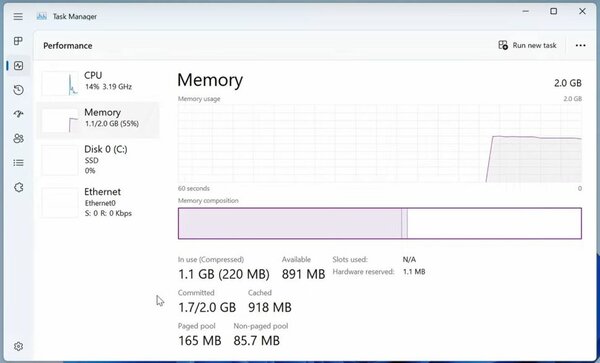
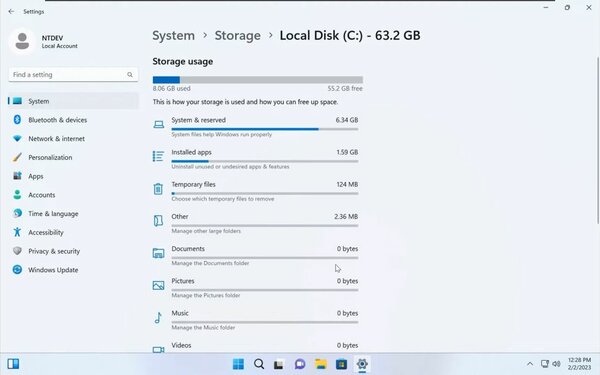
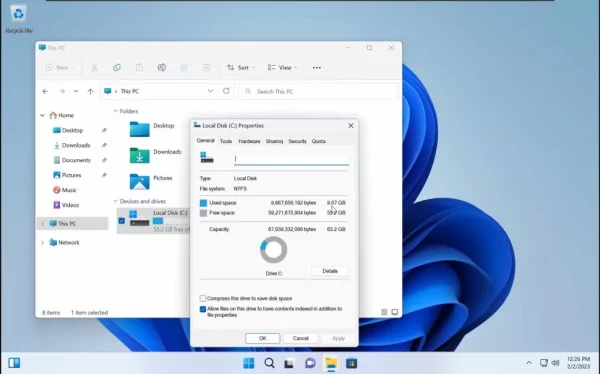
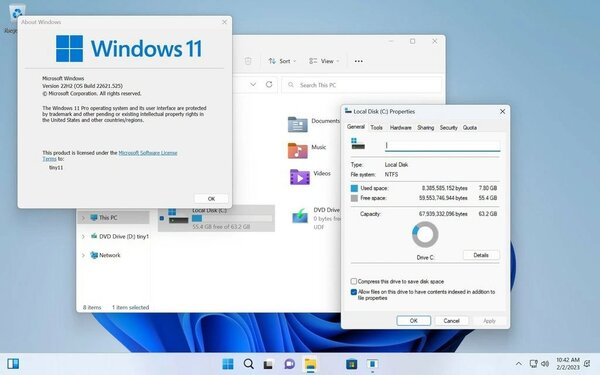
Tiny11 фактически занимает около 8 ГБ на диске (файлы системы — 6,34 ГБ, приложения — 1,59 ГБ). Благодаря утилите Rufus автор сборки внёс некоторые изменения. К примеру, по умолчанию используется локальная учётная запись, но возможность переключиться на онлайн-профиль присутствует. Ещё одно изменение связано со снятием аппаратных ограничений, что непременно оценят владельцы старых ПК и ноутбуков. Более того, Tiny11 можно установить даже на несовместимый с Windows 11 компьютер.
Tiny11 можно загрузить на этой странице. Причём ISO-файл доступен как по прямой ссылке, так и через торрент.
Вдохнуть жизнь получится даже в самое маломощное устройство, которое давно не тянет другие ОС.
Что такое Windows 11 Tiny11
Windows 11 Tiny11 — это неофициальная урезанная сборка обычной Windows 11 от Microsoft, сделанная энтузиастами. Из неё удалены многочисленные встроенные инструменты и функции, что делает систему пригодной для использования на маломощных компьютерах.
Минимальные системные требования для полноценной Windows 11 — 4 ГБ оперативной памяти и 64 ГБ дискового пространства. А Windows 11 Tiny11 может работать на компьютерах с 2 ГБ ОЗУ и 8 ГБ ПЗУ.
Это значит, что с её помощью можно «оживить» ваш старый ноутбук, валяющийся без дела. Или сэкономить немного пространства, если вы гордый обладатель какого‑нибудь девайса с SSD на 128 ГБ и у вас каждый мегабайт на счету.
Конечно, ещё менее прожорливой системой является Linux, тем более существуют специальные дистрибутивы для старых ПК. Но Windows 11 Tiny11 выгодно отличается от них количеством поддерживаемого софта — это всё ещё полноценная система, позволяющая установить Photoshop и другие программы, отсутствующие в Linux.
Однако не стоит устанавливать Windows 11 Tiny11 в качестве основной системы на новое устройство, потому что могут возникнуть проблемы с совместимостью с новыми играми и требовательным к ресурсам ПО.
Как установить Windows 11 Tiny11
Подготовка к установке
Откройте страницу разработчика Windows 11 Tiny11 в «Интернет‑архиве» и нажмите на кнопку Log in to view this item.
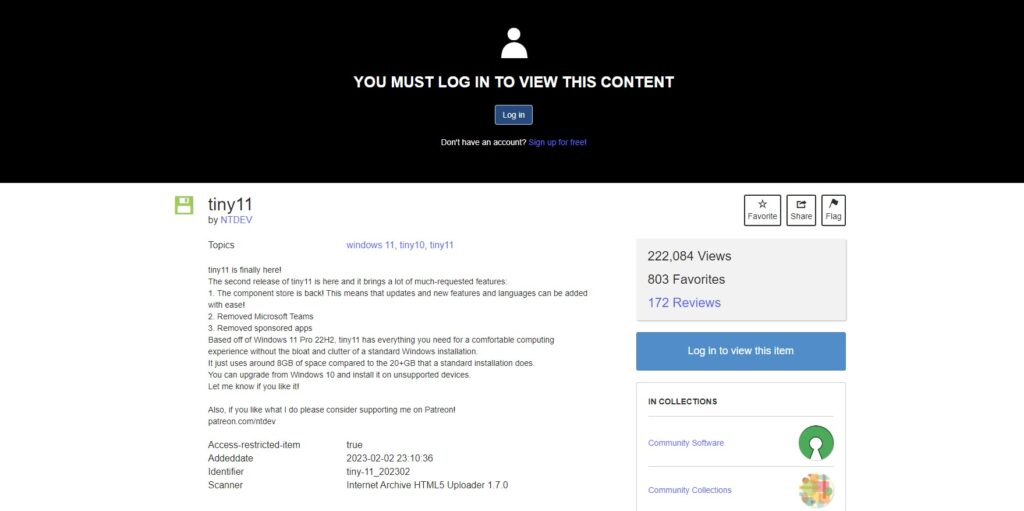
Войдите в аккаунт «Архива» через свою учётную запись Google или создайте новый — как вам удобнее.
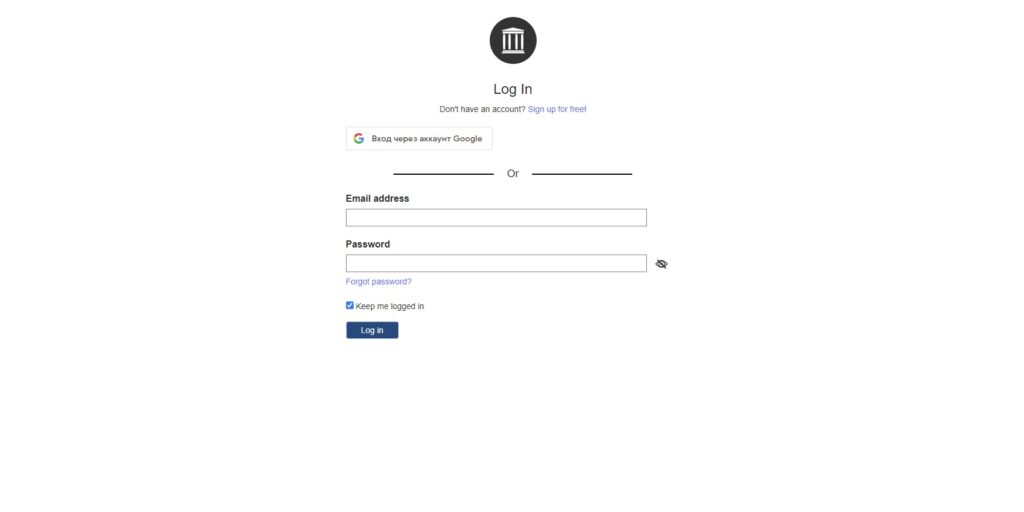
Выберите, в каком виде вам удобнее скачать Windows 11 Tiny11 — через торрент‑клиент или ISO‑образ с сервера. Первый вариант, как правило, быстрее.
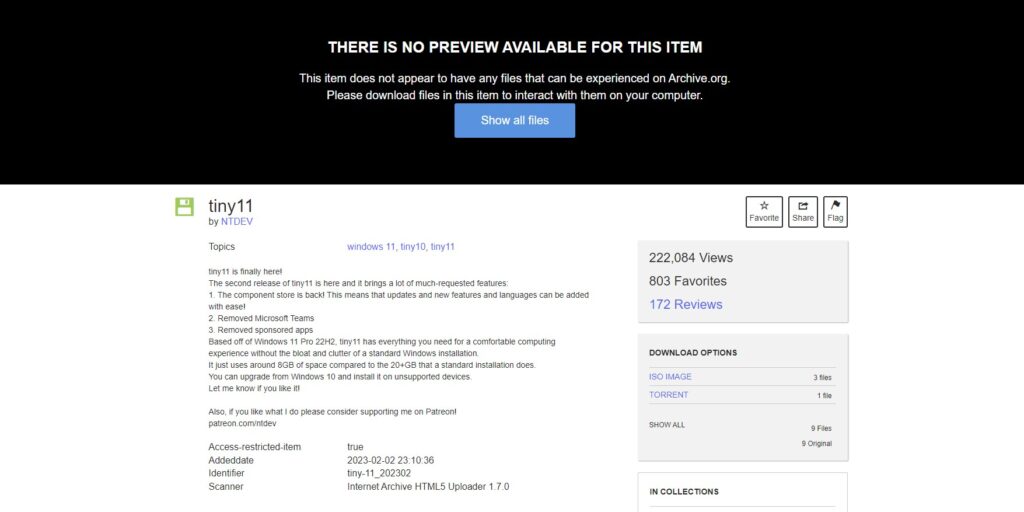
После завершения загрузки выберите ISO‑образ и запишите его себе на флешку с помощью программ вроде Rufus или balenaEtcher. Процесс подробно описан в нашем руководстве для Windows 10 — в Windows 11 Tiny11 он никак не отличается.
После того как получите загрузочную флешку, вставьте её в компьютер, на который хотите установить систему, и загрузитесь с неё. Как настроить устройство, чтобы оно запускалось с внешнего носителя, описано здесь.
Установка Windows 11 Tiny11
Устанавливается Windows 11 Tiny 11 абсолютно так же, как и Windows 11 или «Десятка». После того как появится мастер установки и предложит вам выбрать язык, нажмите Next. Tiny11 не поддерживает установку русского языка, его можно будет добавить позже.
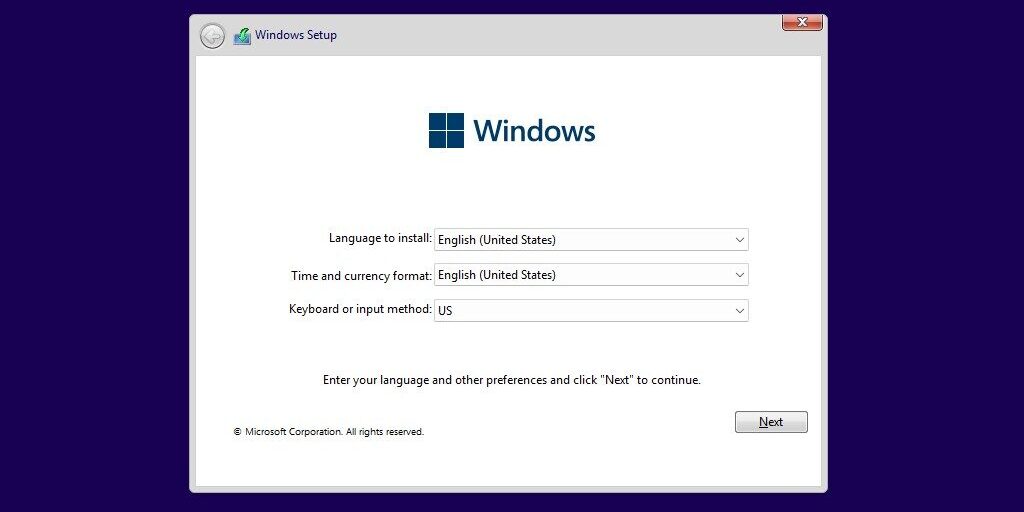
Поставьте галочку, принимая условия лицензионного соглашения, и нажмите Next.
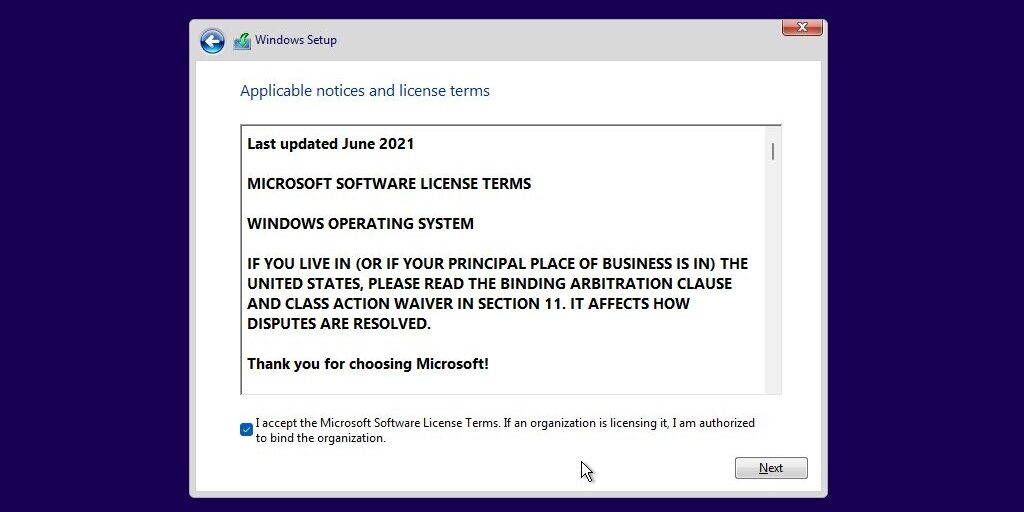
Теперь выберите диск, на который нужно установить систему, и нажмите Next. Если Windows 11 скажет, что диск слишком мал для установки, проигнорируйте это сообщение, нажав OK.
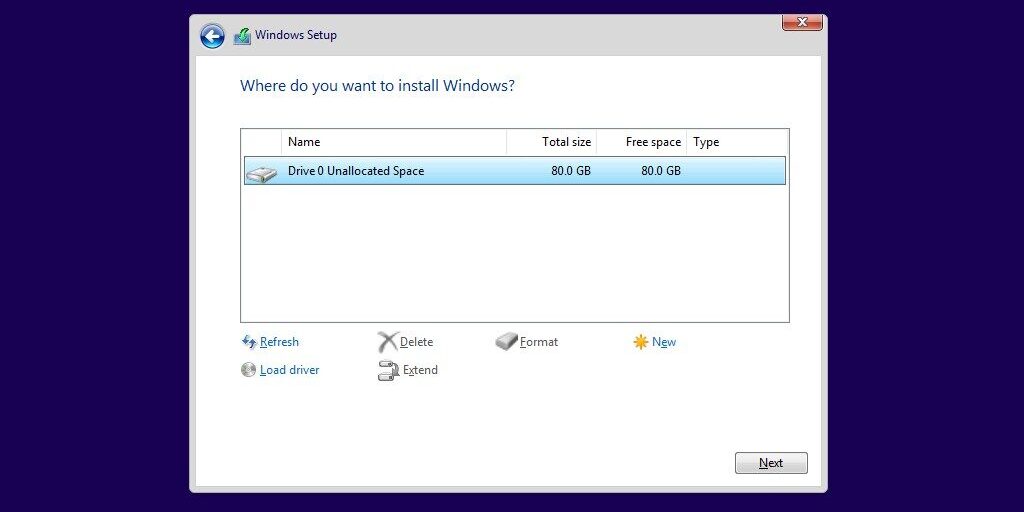
Подождите, пока система установится.
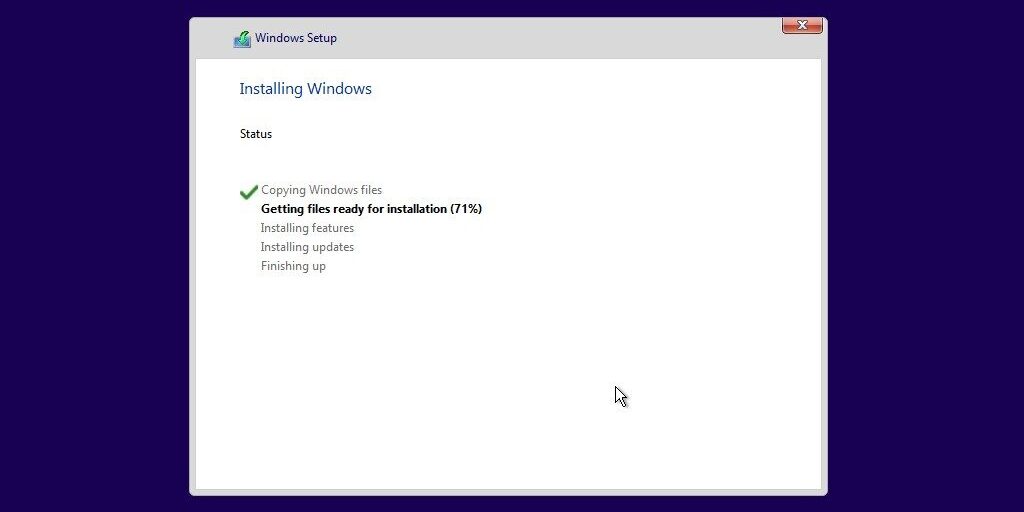
Укажите, в какой стране вы находитесь. Или оставьте Штаты — это можно изменить потом. Нажмите Yes.
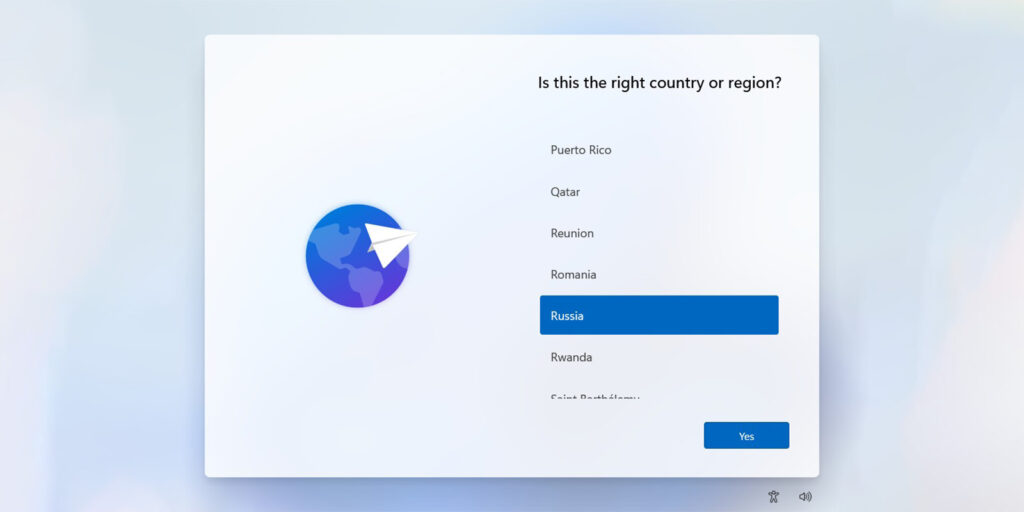
Оставьте английскую раскладку: она понадобится, чтобы добавить учётную запись. Нажмите Yes. Затем добавьте русскую раскладку, если хотите, или любую другую. Нажмите Next и Add layout.
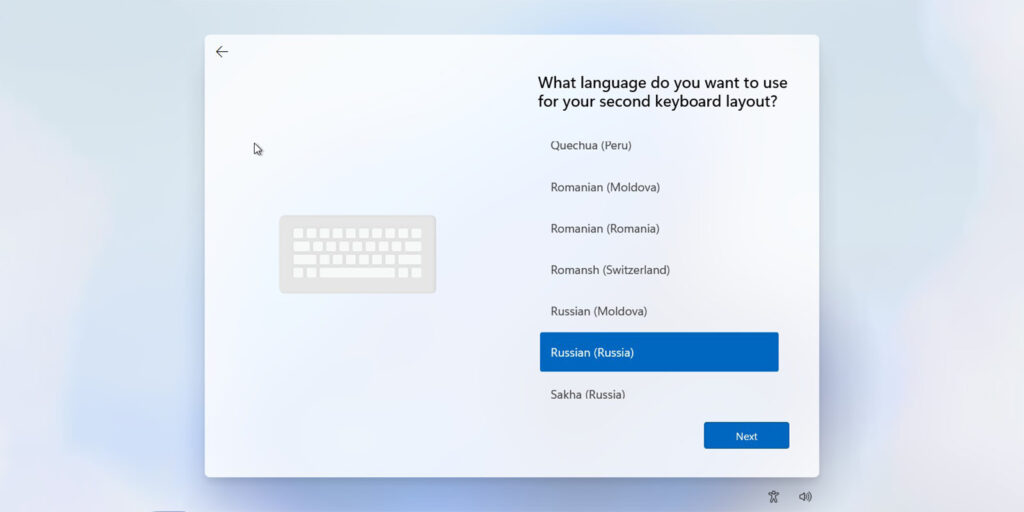
Введите своё имя, нажмите Next. Затем придумайте пароль или оставьте поле пустым и снова нажмите Next.
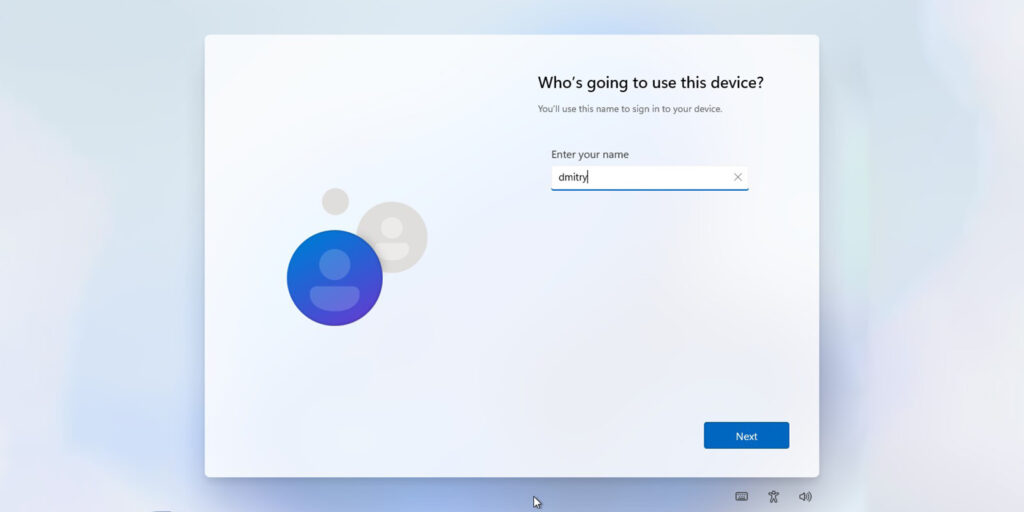
Нажмите несколько раз Next, чтобы принять условия Microsoft, затем — Accept.
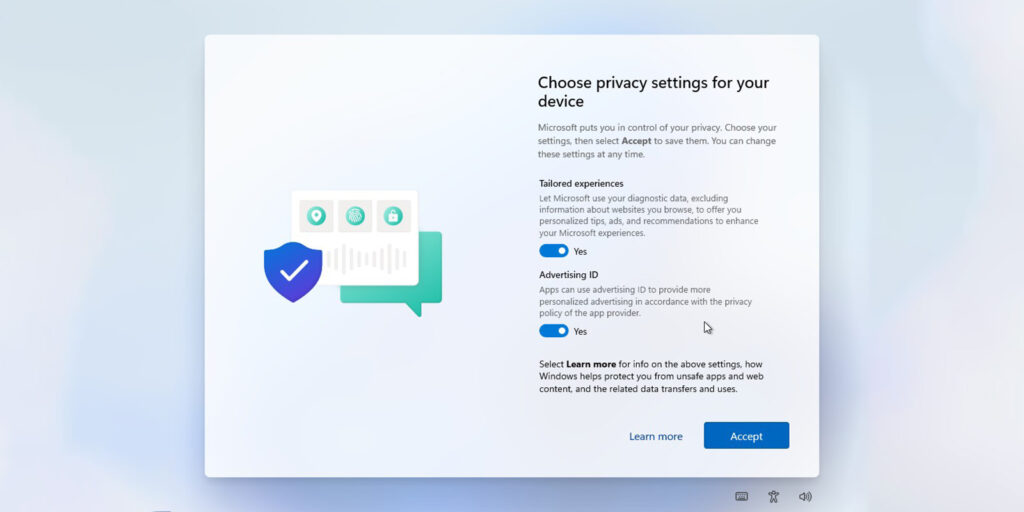
Подождите немного, и перед вами появится рабочий стол Windows 11.
Как настроить Windows 11 Tiny11
После завершения установки Windows 11 Tiny11 перед вами окажется обычный рабочий стол. Но если вы откроете «Проводник», то обнаружите, что система теперь занимает около 4 ГБ. Для сравнения: не урезанная Windows 11 заполняет примерно 40 ГБ на диске, так что разница налицо.
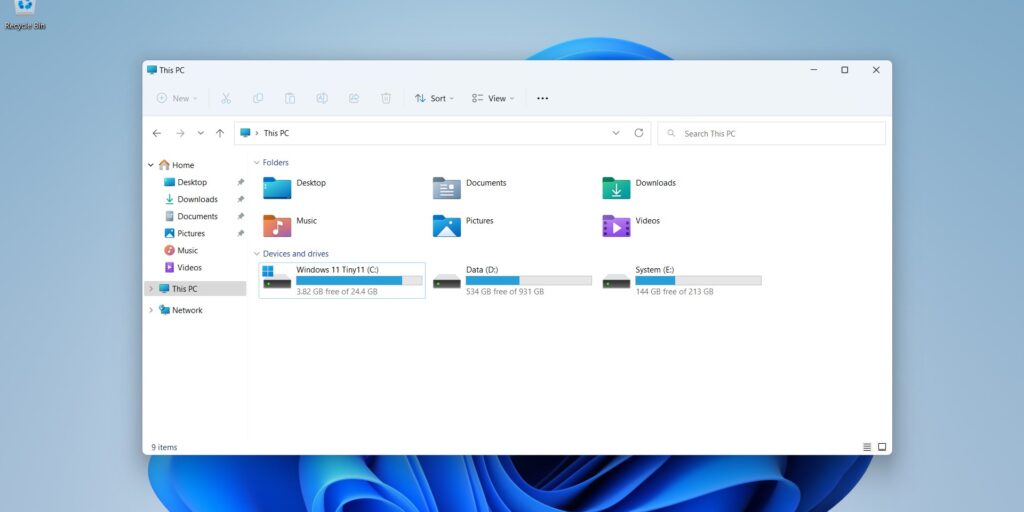
Теперь можно добавить в систему русский или другой язык, если вам нужно. Для этого нажмите Start → Settings → Time & language. Щёлкните Add a language, выберите русский и нажмите Next.
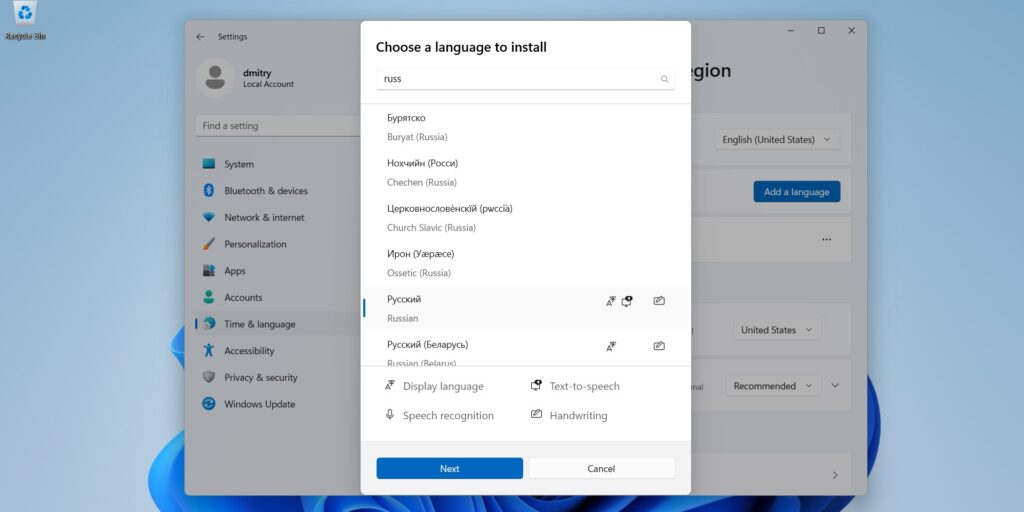
Теперь нажмите Install as my Windows default language, затем — Install.
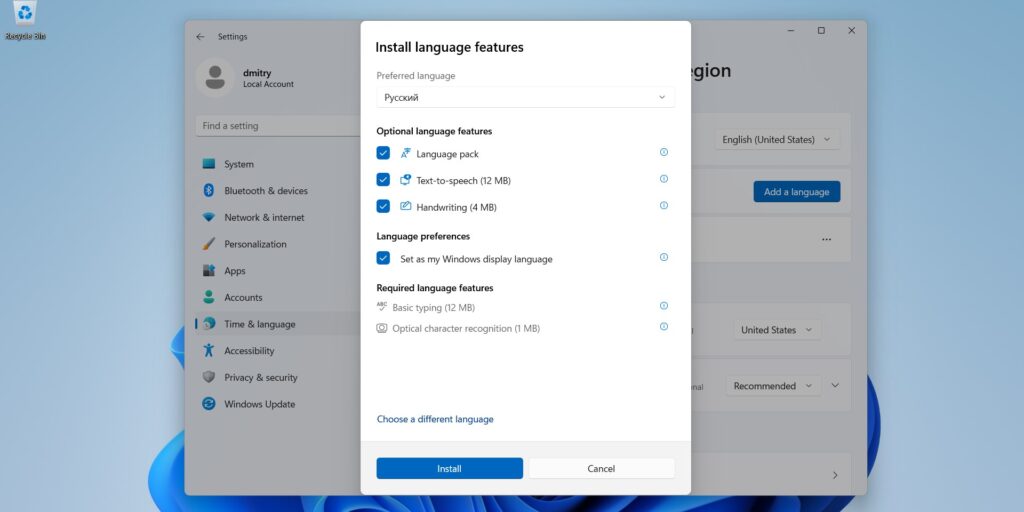
Подождите, пока установка языка закончится.
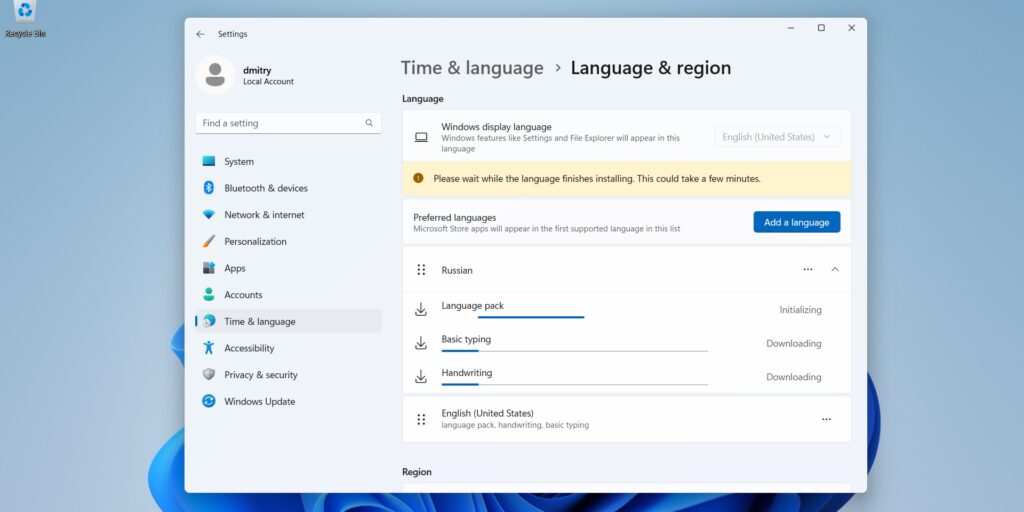
Теперь нажмите Windows Update и установите скопившиеся обновления, а затем перезагрузите компьютер.
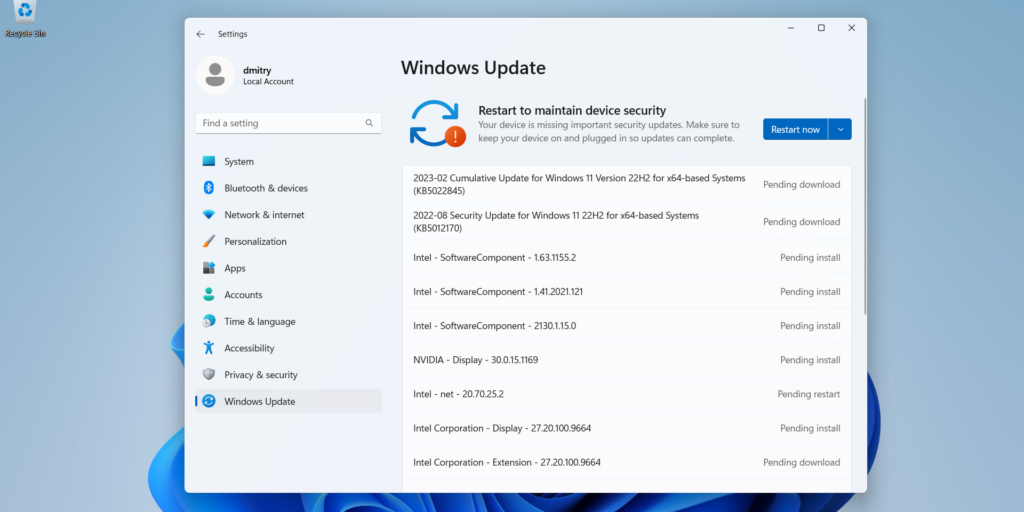
Напоследок нужно установить браузер. Нажмите «Пуск» → Microsoft Store и введите в поисковой строке Firefox, Opera или Edge. Chrome тут отсутствует, но его можно будет установить позже через другой браузер. Выберите подходящий вариант и нажмите «Получить».
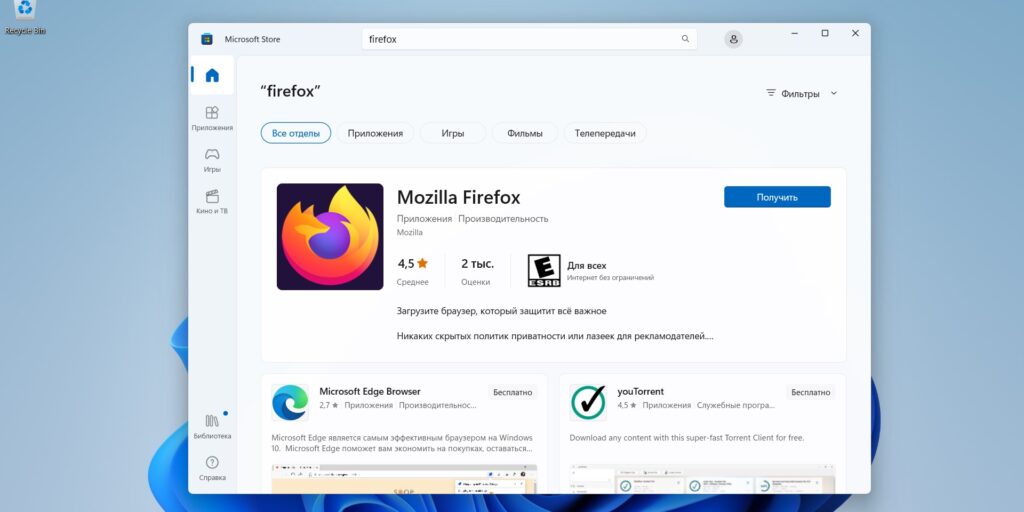
Windows 11 Tiny11 готова к использованию.
И напоследок: вот страница автора сборки на GitHub и его инструкция, как создать такую же «урезанную» систему своими руками. Это может быть сложновато для начинающих пользователей, но, если вы хотите сами контролировать процесс сборки, это руководство будет полезным.

Windows 11 печально известна высокими требованиями к оборудованию, которые затрудняют использование операционной системы на менее мощных компьютерах или устройствах со старым, но все еще способным работать железом.
Есть много способов обойти ограничения, но вы не сможете обойти большой размер Windows 11 и массу, мягко говоря, ненужных компонентов. Таким образом, установка стандартной Windows 11 на неподдерживаемое оборудование может привести к неудовлетворительным результатам. Вот где Tiny11 вступает в игру.

Tiny11 — это оригинальная версия Windows 11 22H2, урезанная до самого необходимого. Для мода требуется всего 8 ГБ на диске (стандартная Windows 11 занимает более 20 ГБ), он работает на системах с 2 ГБ ОЗУ и не требует Trusted Platform Module или Secure Boot. Вы даже можете перейти с Windows 10 на Tiny11.
Tiny11 предоставляет только необходимые компоненты, такие как специальные возможности, Windows Terminal, Microsoft Store, калькулятор, блокнот и Paint. Microsoft Edge не вшит в систему, поэтому вы можете установить нужный браузер без того, чтобы операционная система умоляла вас остаться с Edge. Кроме того, Tiny11 по умолчанию работает с автономными учетными записями. Но вы по-прежнему можете войти в систему с помощью учетной записи Microsoft.
Конечно, установка модифицированного ISO-образа Windows 11 всегда сопряжена с потенциальными рисками, поэтому действуйте с осторожностью. Еще одна вещь, о которой следует помнить, это то, что вам все еще нужен действующий ключ для активации Tiny11.
Если Windows 11 вам не подходит, выберите Tiny10, которая работает так же, как и любимая пользователями Windows 10.
